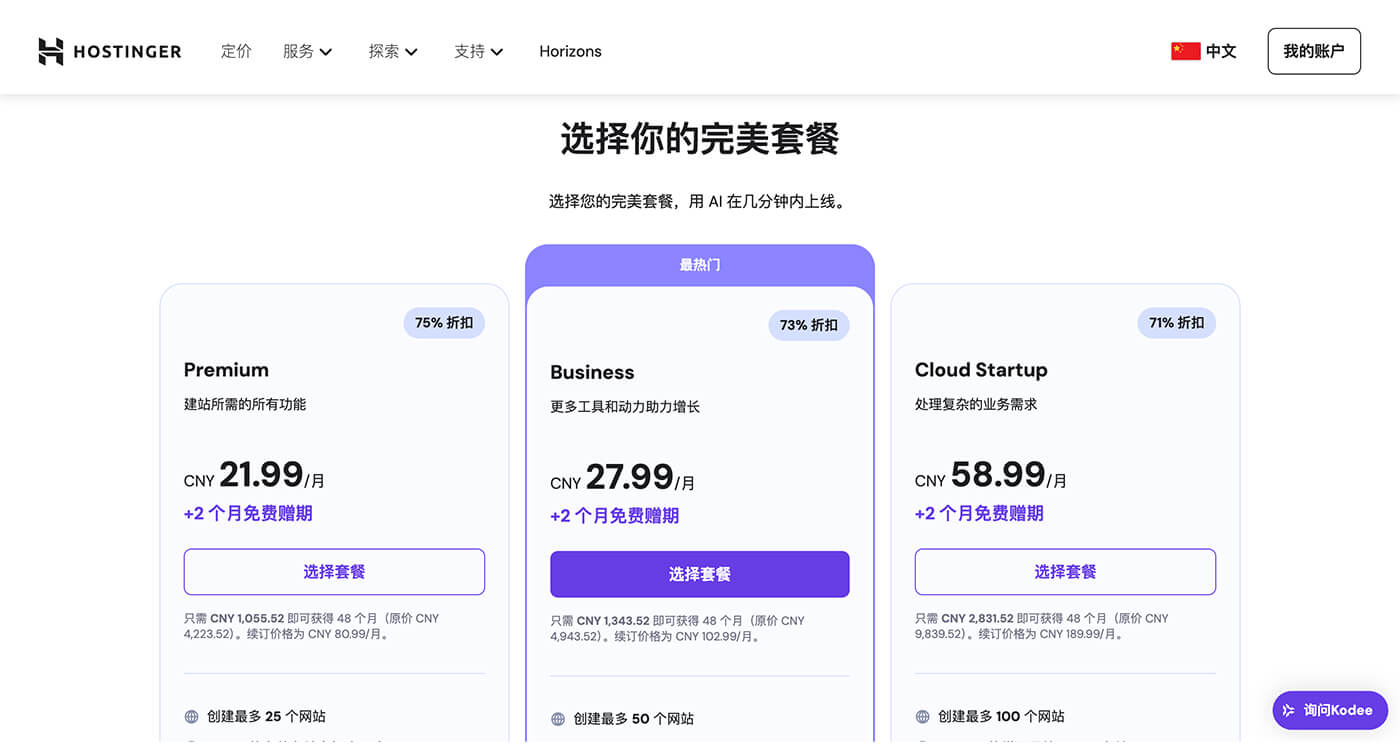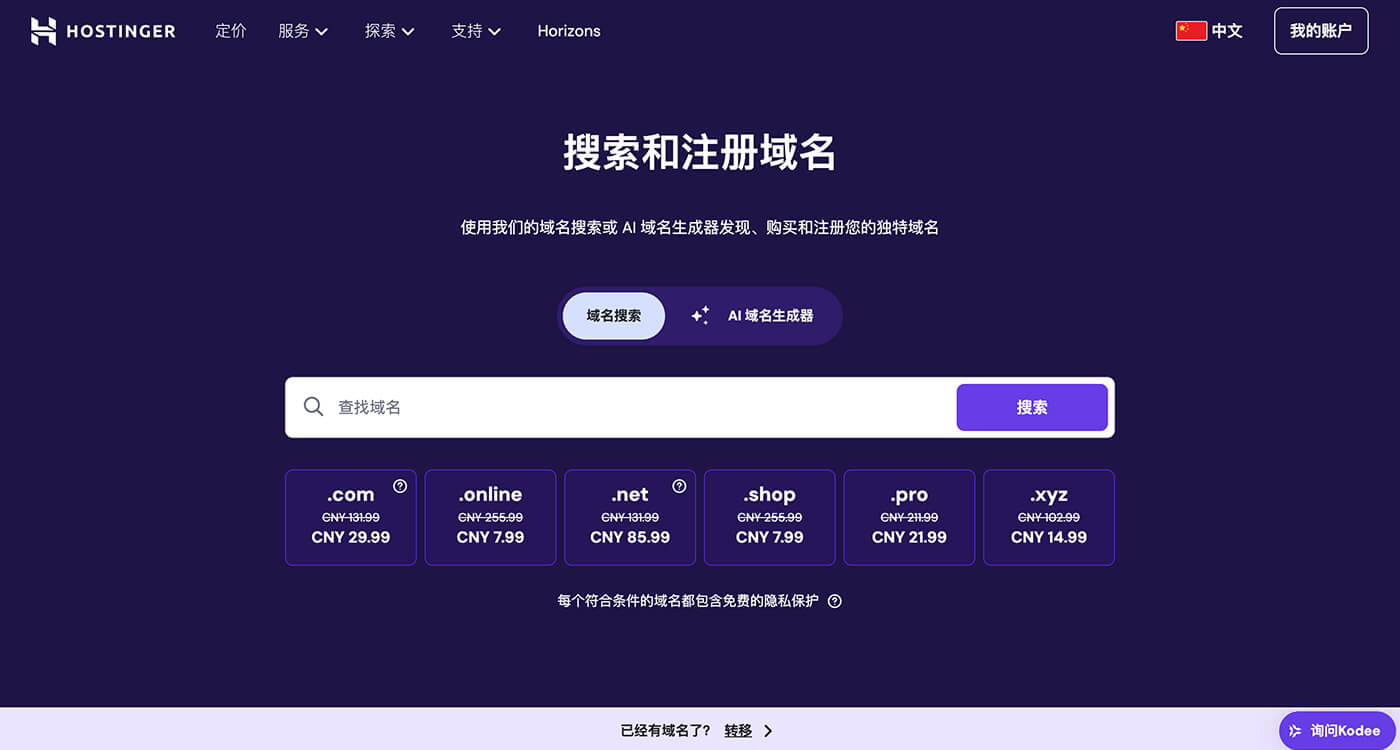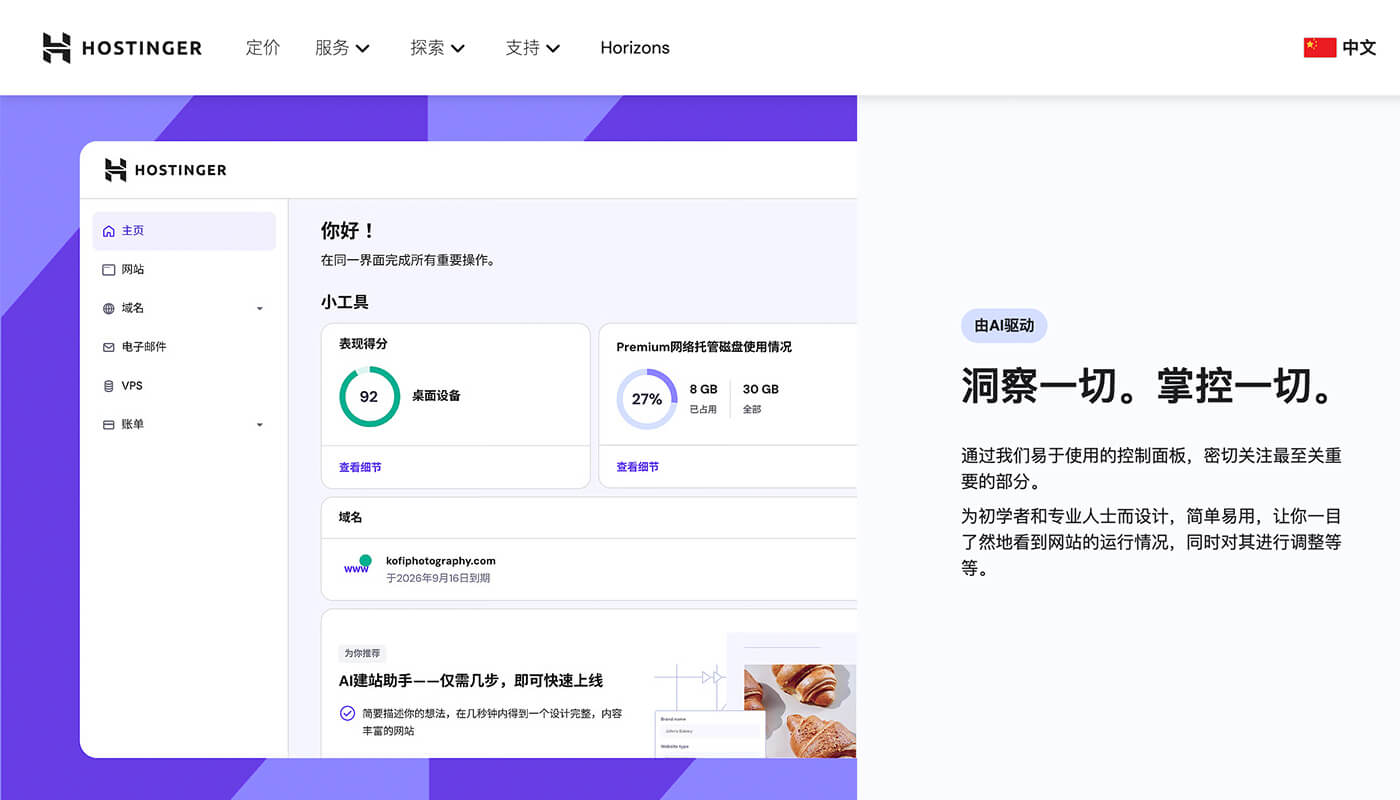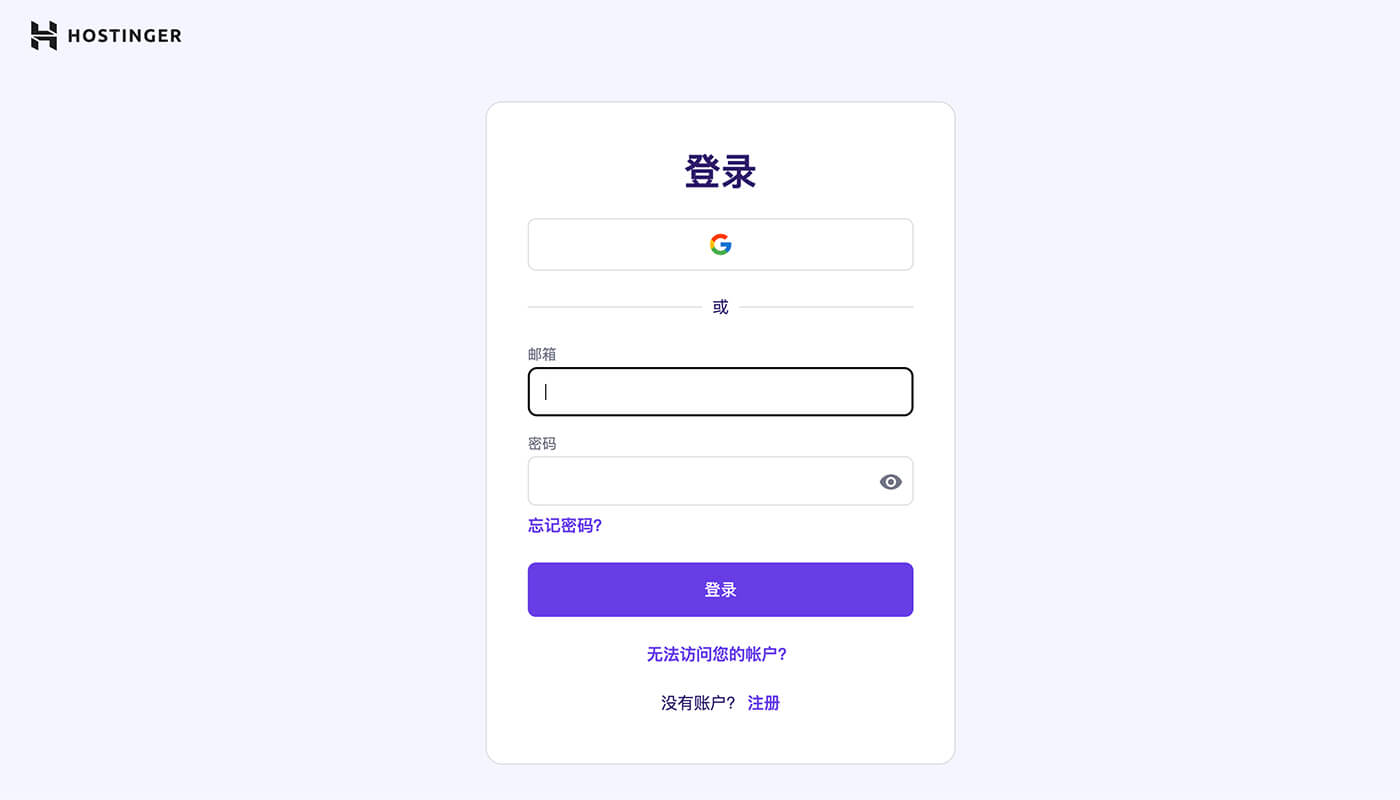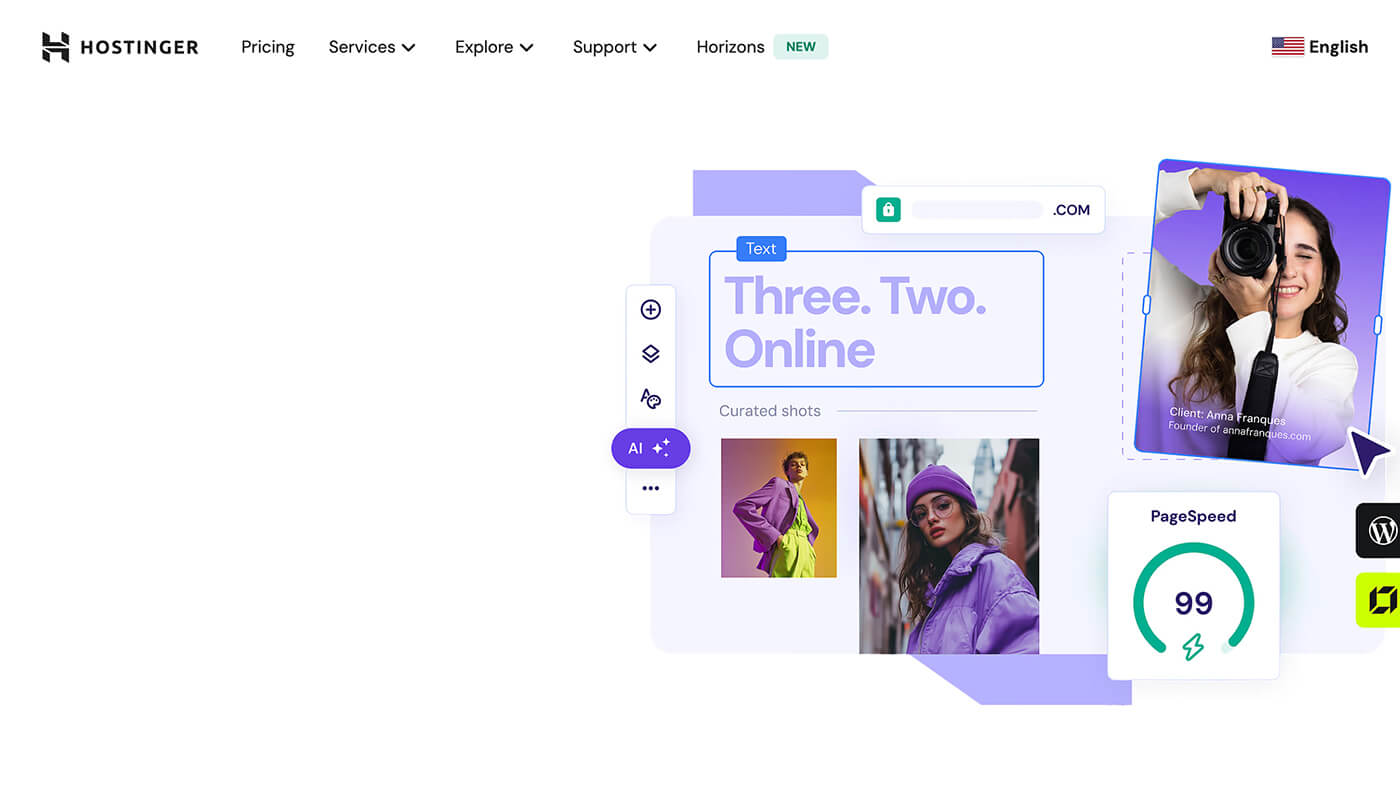无论是展示产品参数、价格对比,还是做数据报告统计,清晰、整洁的表格总能带来更好的用户体验。当潜在客户浏览你的网站商品页面时,一个设计精致、功能完善的表格,往往能提升他们的好感度,甚至促使他们主动与你联系,从而提升转化率。别小看这份细节,它可能正是促成成交的关键一步。
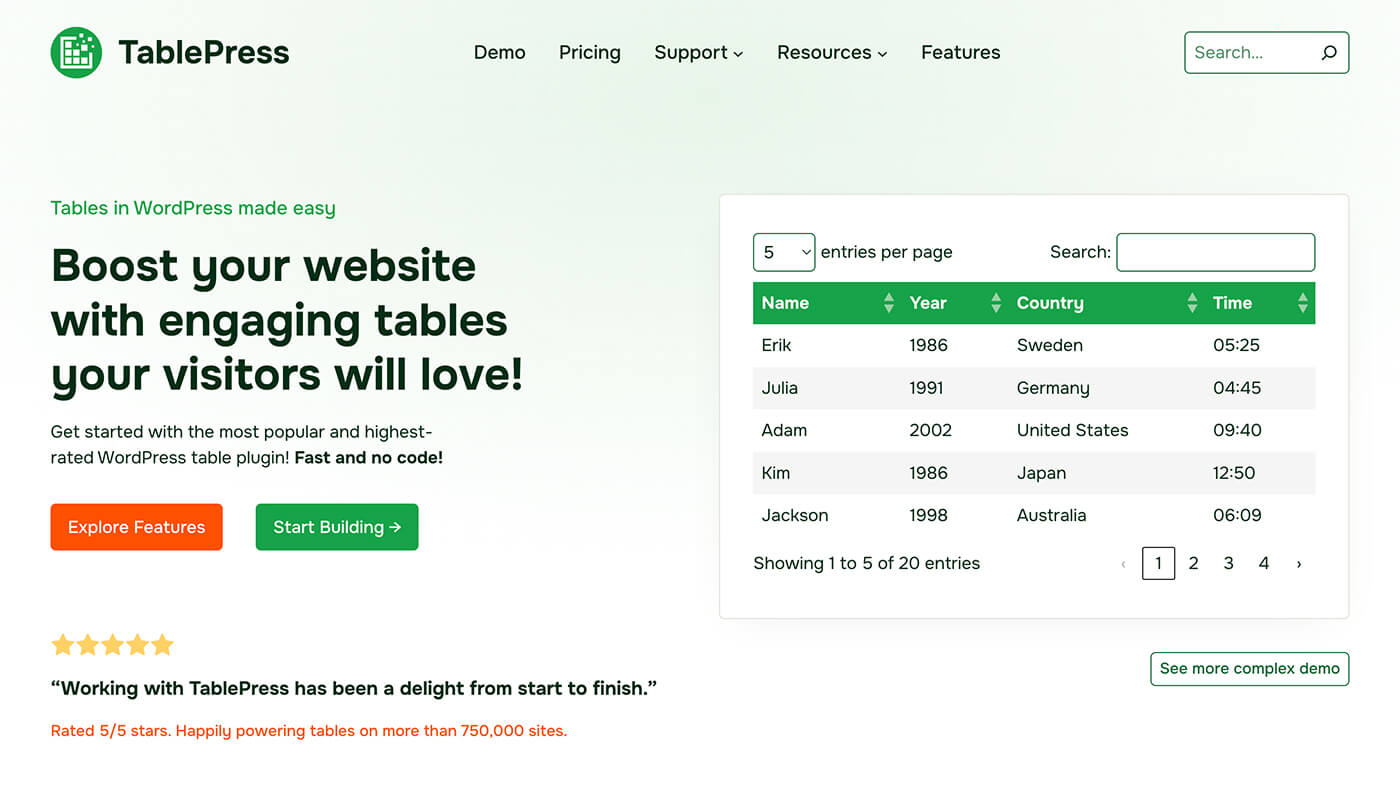
1. TablePress 插件介绍
TablePress 是我最喜欢的一款表格插件。对与表格我没有太高的要求,只需要简单易用,并且可以复制粘帖能够快速完成表格的制作,TablePress 完全满足这2点要求。另外, TablePress 可以只用免费版本,如果要做更加高级的功能,建议去了解其他的表格插件。
1.1 TablePress 功能特点
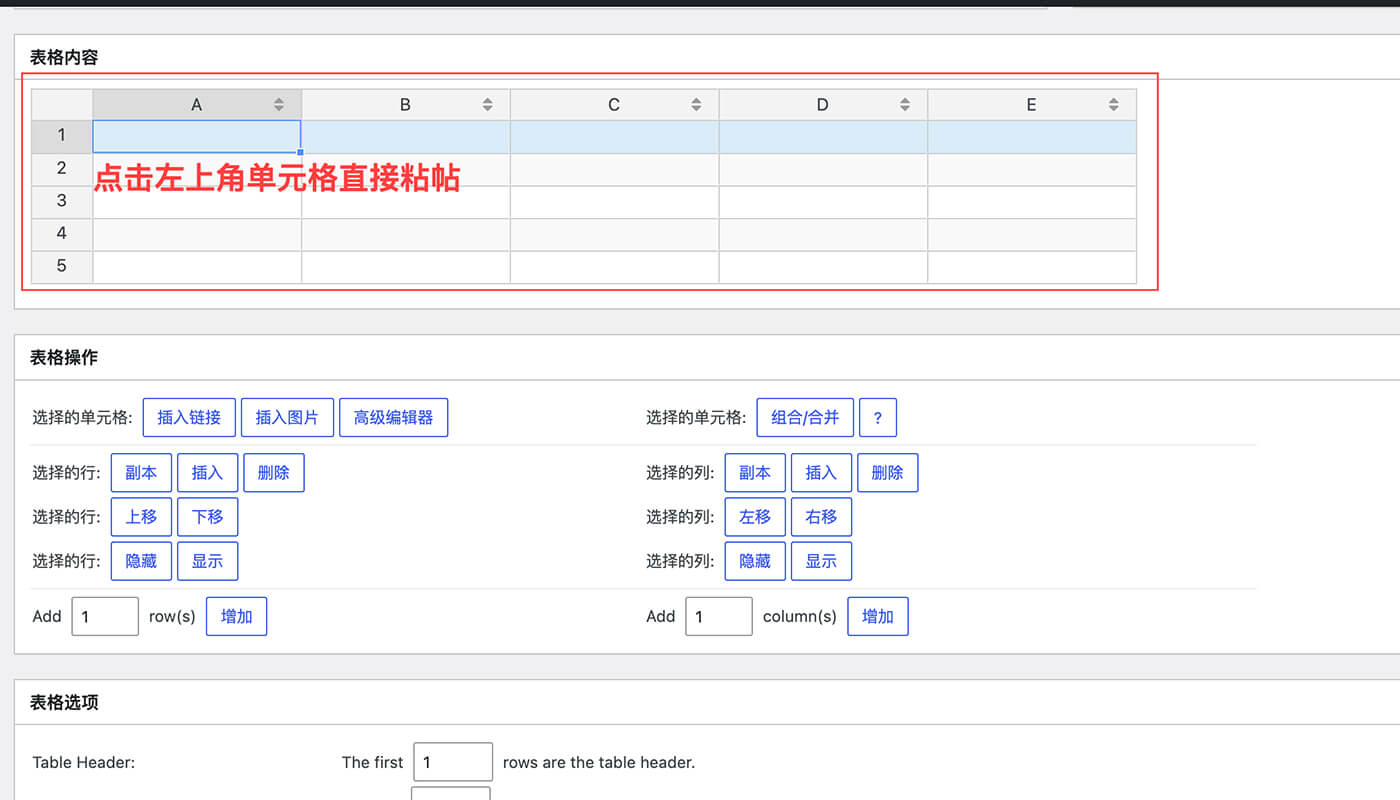
如图,你只需要先把Excel表格内容复制下来,然后再创建 TablePress 表格,即使行列数量不匹配也没关系,直接粘贴进来就可以了。非常方便,只需要几分钟就能做完表格。
2. 安装 TablePress 插件
TablePress 免费的基础版本安装可以通过 WordPress 后台系统搜索插件名称 “ TablePress ”。点击下载,然后启动插件即可。我们没有用过它的高级版本,不过按照以往的经验,也是通过上传压缩文件包。接下来让我们看下 TablePress 安装流程。
2.1 TablePress 插件安装
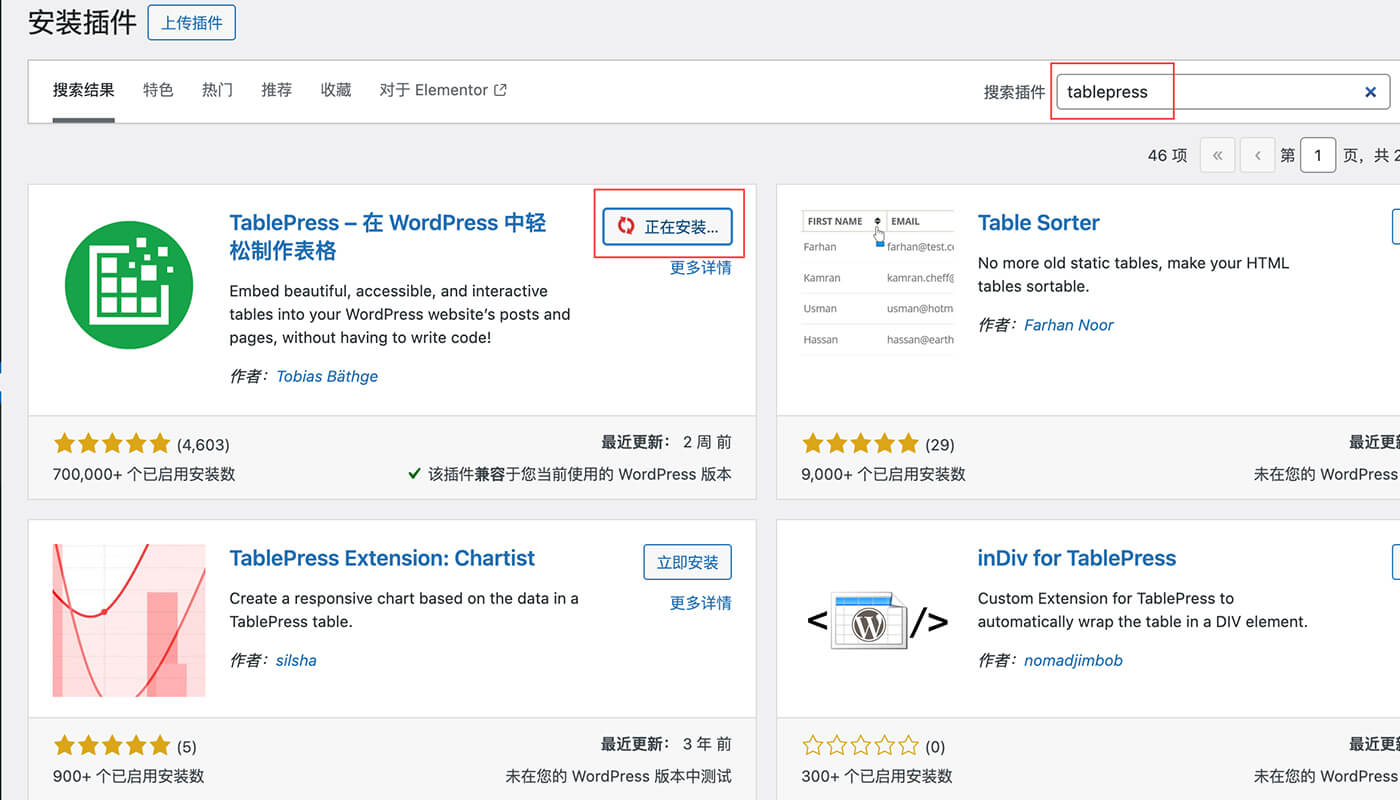
2.2 TablePress 和 TablePress Pro 的区别
| 特点 | 免费版 | 收费版(Pro版) |
|---|---|---|
| 功能 | 创建和管理基础表格 | 高级表格功能,支持更复杂的表格 |
| 文件导入/导出 | 仅支持手动创建和编辑表格 | 支持 CSV、Excel 导入/导出 |
| 扩展功能 | 不支持扩展插件 | 提供扩展插件支持 |
| 自定义功能 | 基础样式和功能 | 提供更多定制选项和额外功能 |
| 支持服务 | 无官方支持 | 提供专业支持和定期更新 |
| 多语言支持 | 基本的语言支持 | 增强的多语言支持 |
| 价格 | 免费版 | 每年 $59(按年收费) |
3. TablePress 教程
TablePress 使用教程主要包含以下几个方面:
3.1 创建新表格,自定义表格内容
如图1:创建新的表格,红框都是可以点击创建。
如图2:设置好表格名称,设置好行数和列数,点击创建表格即可。
如图3:接下来就是复制和粘贴表格了,只要会 “ Ctrl+C ” 和 “ Ctrl+V ”。
3.2 使用表格功能的小技巧
图1:我们常用的功能1,把单元格的表头加粗。
图2:我们常用的功能2,用户能看不能编辑修改。
图3:点击预览按钮,可以预览下表格的效果。
3.3 页面中引用表格方法
图1:可以添加简码、修改简码信息来添加表格。
图2:也可以使用TablePress自带的组件功能。
请给文章质量评个分吧!